Top 5 WAV-Splitter zum mühelosen Aufteilen großer Audiodateien
WAV-Dateien werden wegen ihres unkomprimierten, hochwertigen Audios geschätzt, aber ihre große Größe kann sie schwierig zu verwalten machen. Egal, ob Sie ein Musiker sind, der Songtracks isoliert, ein Podcaster, der Segmente kürzt, oder ein Archivierer, der Aufnahmen organisiert, ein WAV-Splitter ist unerlässlich. Dieser Leitfaden erkundet die besten Desktop-, kostenlosen und online-WAV-Splitter, um WAV-Dateien effizient in mehrere Tracks aufzuteilen. Lassen Sie uns einsteigen!
Part 1. Beste WAV-Splitter zum Aufteilen großer Audio-Dateien
HitPaw Univd ist ein vielseitiger WAV-Splitter und Video/Audio-Editor, der Ihnen helfen soll, WAV-Dateien in mehrere Tracks mit unübertroffener Präzision und Einfachheit aufzuteilen. Egal, ob Sie an langen Podcast-Aufnahmen, Live-Konzert-Aufnahmen oder hochwertigen Studioaufnahmen arbeiten, die intuitive Schnittstelle und leistungsstarken WAV-Splitter-Tools von HitPaw Univd gewährleisten nahtloses Schneiden und Exportieren. Als professioneller WAV-Datei-Splitter kombiniert er Wellenform-Vorschauen, Batch-Export-Optionen und anpassbare Split-Einstellungen – alles in einem benutzerfreundlichen Workflow. Verabschiede sich von Probier-und-Irren-Redaktionen und begrüße die streamlined Audio-Segmentierung.
- Praezises Scherewerkzeug für genaue Wellenform-Schnitte innerhalb von Millisekunden.
- Batch-Export aller gesplitteten Segmente in einem einzelnen Vorgang.
- Multi-Format-Unterstützung einschließlich WAV, MP3, AAC, FLAC und mehr.
- Realtime-Vorschau der Schnitte direkt auf der Editierzeitachse.
- Benutzerdefinierte Tastenkürzel zur Beschleunigung des Splittens und Abspielens.
- Undestruktives Bearbeiten, das die ursprüngliche Audiointegrität erhält.
Schritt 1. Auf der Hauptschnittstelle des Bearbeitungsbereichs wählen Sie das Feature "Schnitt" und fügen Sie das Quelldatei hinzu. Nachdem Sie die Quelldatei WAV erfolgreich hinzugefügt haben, können Sie sie in der Zeitleiste previewen.

Schritt 2. Ziehen Sie den Playhead an den Zeitpunkt, an dem Sie splitten möchten, und klicken Sie auf das Schere-Icon, um die Datei zu splitten. Sie können den Vorgang wiederholen, um mehr Clips zu schneiden.

Schritt 3. Auf der Hauptschnittstelle können Sie die geschnittenen Tracks previewen und ein Ausgabefformat auswählen. Klicken Sie auf die Schaltfläche "Export", um eine einzelne Datei zu exportieren, oder auf "Alle exportieren", um alle Dateien zu exportieren.

Part 2. Kostenlose WAV-Splitter zum Splitten von WAV in Tracks
Suchen Sie nach einem kostenlosen WAV-Datei-Splitter? Kostenlose Tools wie Audacity und WAVBreaker bieten leistungsstarke Funktionen ohne Lizenzgebühren. Ideal für Heimstudios und Hobbyisten ermöglichen diese kostenlosen WAV-Splitter-Utilitäten Ihnen, zu splitten, ohne die Qualität einzubüßen.
1. Audacity
Audacity ist eine beliebte Open-Source-Audio-Arbeitsstation, die gleichzeitig als leistungsstarker WAV-Splitter fungiert. Mit integrierten Labels, präzisen Selektionswerkzeugen und Batch-Export können Sie mühelos WAV-Dateien in mehrere Tracks splitten – alles innerhalb einer kostenlosen, quelloffenen Umgebung.
1.Laden Sie Audacity von der offiziellen Website herunter oder aktualisieren Sie es.
2.Führen Sie Audacity aus, klicken Sie auf das Menü "Datei" und wählen Sie die Option "Öffnen", um eine WAV-Datei hinzuzufügen, die Sie splitten möchten, oder ziehen Sie sie einfach in die Audacity-Schnittstelle.

3.Klicken Sie auf das Selektionswerkzeug in der Werkzeugleiste und wählen Sie Ihren gewünschten Track, indem Sie die linke Maustaste gedrückt halten.
4.Drücken Sie das Menü "Bearbeiten", gehen Sie zu "Labels" und wählen Sie "Label anauswahl hinzufügen" oder verwenden Sie die Tastenkombination Strg + B, um eine Labelspur darunter zu erstellen. Um es genauer zu machen, geben Sie die genaue Zeit in "Start" und "Ende der Auswahl" unten an. Benennen Sie dann den ersten Audiotrack um.

5.Wiederholen Sie den Schritt, um mehrere Audiotracks auf der Labelspur zu erstellen, bis Sie alle Clips markiert haben, die Sie aus der WAV-Datei splitten möchten.
6.Um Tracks zu splitten, wählen Sie die Labelspur aus, gehen Sie zu "Datei" > "Exportieren" > "Mehrfach exportieren". Wählen Sie ein Ausgabeverzeichnis und ein Ausgabeaudioformat. Markieren Sie das Kontrollkästchen "Labels" in "Dateien aufteilen basierend auf Abschnitt". Zum Schluss drücken Sie die Schaltfläche "Exportieren", um Metadatenmarken zu bearbeiten und das Splitten von WAV in Tracks in Audacity zu starten.

Vorteile
- Vollständig kostenlos ohne Funktionsbeschränkungen
- Cross-Platform-Unterstützung für Windows, Mac, Linux
- Fortgeschrittenes labelbasiertes Splitten für präzise Schnitte
Nachteile
- Ein bisschen steile Lernkurve für Anfänger
- Schnittstelle kann veraltet und unübersichtlich wirken
- Keine integrierte Batch-Audionormierung
- Ab und zu Stabilitätsprobleme mit großen Dateien
2. WAVBreaker
WAVBreaker ist ein leichtgewichtiger, quelloffener WAV-Cue-Splitter, der sich auf das Aufteilen großer WAV-Dateien basierend auf manuellen oder intervallbasierten Markern spezialisiert. Mit seiner einfachen Benutzeroberfläche und direktem Workflow ist es eine solide Wahl für schnelle Splits ohne komplexe Editingsuiten.
- 1.Laden Sie WAVBreaker von der GitHub-Seite herunter. Wählen Sie eine Version basierend auf Ihrem Betriebssystem.
- 2.Entpacken Sie das Paket und führen Sie wavbreaker.exe aus, um WAVBreaker zu öffnen. Ein sauberes und einfaches Layout wird angezeigt.
- 3.Klicken Sie auf die Schaltfläche "Datei öffnen" in der oberen linken Ecke, um die WAV-Datei hinzuzufügen, die Sie splitten möchten. Wenn Sie sie nicht in Ihrem Ordner sehen, wählen Sie die Option "Alle Dateien" in der unteren rechten Ecke.
- 4.Sie sehen eine Wellenform-Summary. Sie können die WAV-Datei direkt dort abspielen.
- 5.Wählen Sie mithilfe der Maus den Bereich aus, an dem ein Bruch vorgenommen werden soll, und klicken Sie auf die +-Schaltfläche, um einen Bruch hinzuzufügen. Verwenden Sie die -Schaltfläche, um unerwünschte Brüche zu entfernen.
- 6.(Optional) Klicken Sie auf die Scheren-Schaltfläche, um gleichmäßige Intervalle automatisch festzulegen. Klicken Sie auf "Split", um anzuwenden.
- 7.Wenn Sie fertig sind, drücken Sie die Schaltfläche "Dateiteile speichern", wählen Sie ein Ziel aus und drücken Sie "Speichern", um die WAV-Datei in WAVBreaker in mehrere Tracks aufzuteilen.
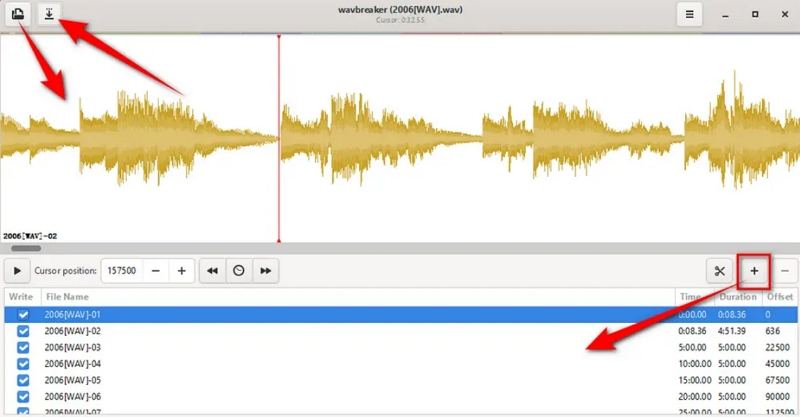
Vorteile
- Minimalistische Benutzeroberfläche für schnelle Splits
- Möglichkeit, automatisch nach festgelegten Intervallen zu splitten
Nachteile
- Begrenzte Unterstützung für Exportformate
- Kein Rückgängig/Machen für Split-Operationen
- Keine Batch-Verarbeitung-Funktion
- Einfache Schnittstelle ohne Wellenform-Verkleinerung
Part 3. Online-WAV-Splitter zum Kürzen von WAV-Dateien in verschiedene Tracks
Online-WAV-Splitter ermöglichen es Ihnen, WAV-Dateien zu splitten, ohne Software zu installieren. Perfekt für schnelle Bearbeitungen unterwegs unterstützen diese web-basierten WAV-Splitter-Online-Tools Drag-and-Drop-Uploads, browserbasierte Vorschauen und sofortiges Herunterladen.
1. Flixier WAV Splitter
Flixier WAV-Splitter bietet eine aufgerüstete Schnittstelle, schnelle Uploads und cloudgestützte Verarbeitung. Unterstützt kollaboratives Redigieren, was es für Teams ideal macht, die einen schnellen online-WAV-Cue-Splitter benötigen.
1.Klicken Sie auf „Get Started“, um Flixier in Ihrem Webbrowser zu öffnen, dann ziehen Sie Ihre WAV-Datei über zum Importmenü.

2.Nach dem Hochladen doppelklicken Sie darauf, um es an die Zeitleiste unten hinzuzufügen. Ziehen Sie den Playhead zum gewünschten Split-Punkt und klicken Sie auf die Schaltfläche „Cut“ oder drücken Sie die Taste S auf Ihrer Tastatur.
3.Wenn fertig, klicken Sie oben rechts auf „Exportieren“. Unter „Speichern als“ wählen Sie das Audioformat, dann klicken Sie auf „Exportieren und Herunterladen“.
Vorteile
- Schneller cloudgestützter Splitting-Prozess
- Kollaboratives Teilen und Team-Editing
- Keine Softwareinstallation erforderlich
Nachteile
- Erfordert eine stabile Internetverbindung
- Kostenlose Ebene hat begrenzte Exportminuten
- Wasserzeichen auf Testprojekten
- Upload-Größenbegrenzung bei kostenlosen Konten
2. Free Online Split WAV File
Asposes Free Online Split WAV File-Tool bietet eine unkomplizierte Schnittstelle, mit der Sie WAV-Dateien direkt in Ihrem Browser in mehrere Tracks aufteilen können. Keine Registrierung erforderlich – einfach hochladen, Split-Punkte festlegen und herunterladen.
1.Besuchen Sie die Website und klicken Sie auf „Upload your file“ oder ziehen Sie Ihre WAV-Datei rein. Die Dateigröße muss ≤ 150 MB sein.

2.Sobald hochgeladen, verwenden Sie den einfachen Player und die Zeitleiste. Fügen Sie Splitter-Punkte hinzu; eine vertikale Linie erscheint. Ziehen Sie, um anzupassen, oder geben Sie genaue Zeiten in jeder Box „Point in time“ ein.
3.Nach dem Splitten wählen Sie ein Ausgabefformat aus der Dropdown-Liste „Save as“. Drücken Sie „Export“, um den Splitting-Prozess zu starten. Wenn fertig, klicken Sie auf „DOWNLOAD NOW“, um eine ZIP-Datei Ihrer gesplitteten WAV-Dateien zu erhalten.
Vorteile
- Vollständig kostenlos ohne Registrierung
- Einfaches Point-and-Click-Zeitleisten-Editing
- Exports ZIP-Archiv der gesplitteten Tracks
Nachteile
- 150 MB maximale Dateigrößenbegrenzung
- Abhängig von Internetgeschwindigkeit und Stabilität
- Kein Batch-Upload für mehrere Dateien
- Begrenzte Anpassung von Split-Metadaten
Häufig gestellte Fragen zum WAV-Datei-Splitter
Q1. Kann man eine Audio-Datei mit Windows Media Player splitten?
A1. Windows Media Player verfügt nicht über Audio-Splitting-Funktionen. Für das Splitten von WAV-Dateien sind Drittanbieter-Tools wie Audacity oder spezialisierte online-WAV-Splitter-Dienste erforderlich.
Q2. Kann Audacity automatisch Tracks splitten?
A2. Ja. Indem Sie Labels erstellen und die Funktion „Mehrfach exportieren“ mit „Dateien aufteilen basierend auf Labels“ verwenden, kann Audacity eine WAV-Datei in einen Schlag automatisch in einzelne Tracks splitten.
Q3. Was ist ein WAV-Splitter?
A3. Ein WAV-Splitter ist ein Software-Tool oder ein Online-Dienst, der dazu konzipiert ist, große WAV-Audio-Dateien in kleinere, separate Tracks aufzuteilen, ohne neu zu encodieren, und die ursprüngliche Audioqualität beizubehalten.
Schlussfolgerung
Die Wahl des richtigen WAV-Splitters hängt von Ihrem Workflow ab: Desktop-Editoren wie HitPaw Univd, Audacity und WAVBreaker bietenOffline-Erfahrungen mit reichen Funktionen, während online-WAV-Splitter-Online-Dienste wie Flixier und Aspose schnelle, installierungsfreie Lösungen anbieten. Egal, ob Sie einen professionellen WAV-Cue-Splitter, einen kostenlosen WAV-Datei-Splitter oder einen praktischen WAV-Splitter benötigen, hat dieser Leitfaden die besten Tools, Schritt-für-Schritt-Anleitungen und Vor- und Nachteile behandelt, um Ihnen zu helfen, WAV-Dateien mit Zuversicht in mehrere Tracks aufzuteilen.











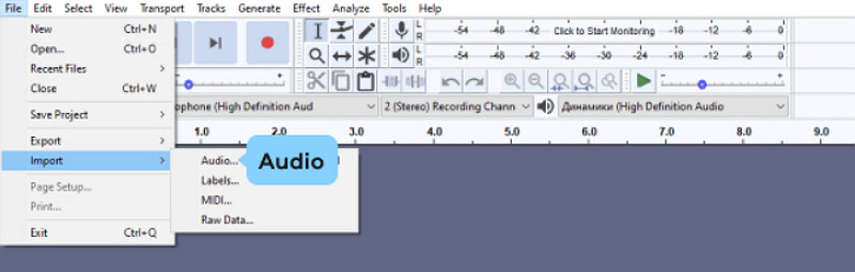
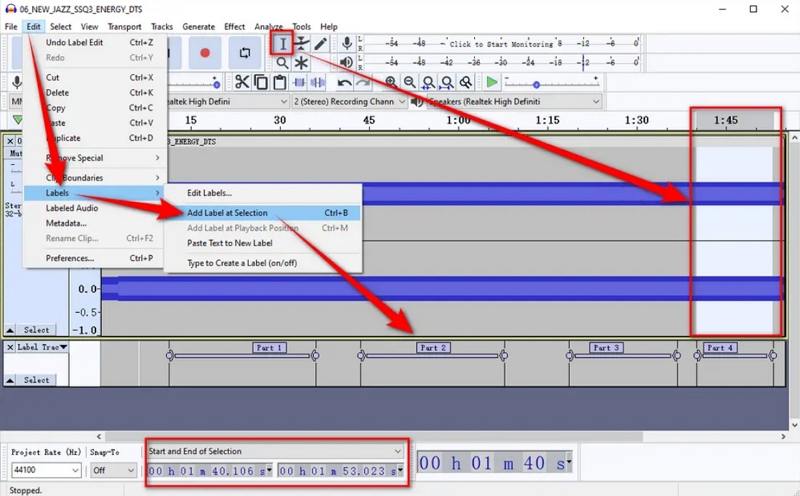
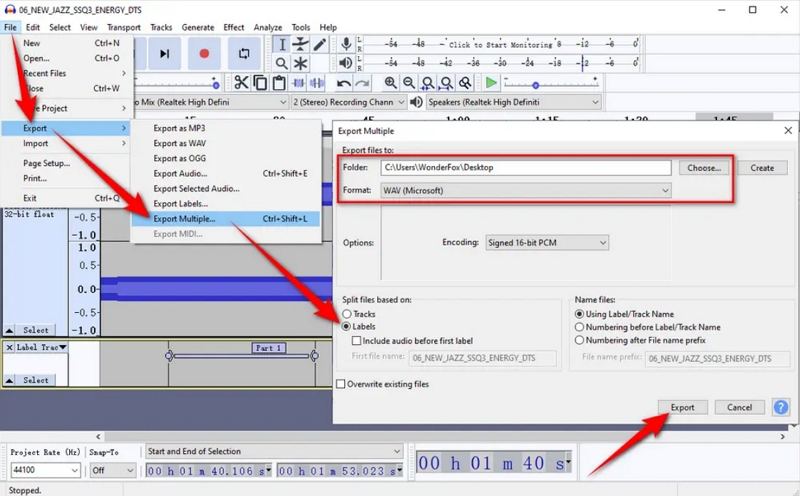
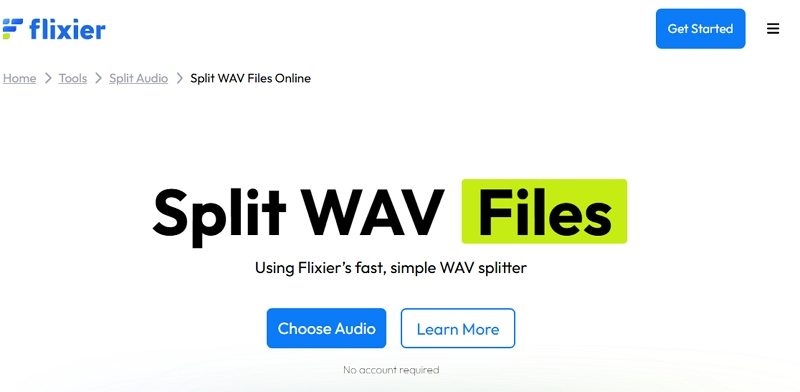
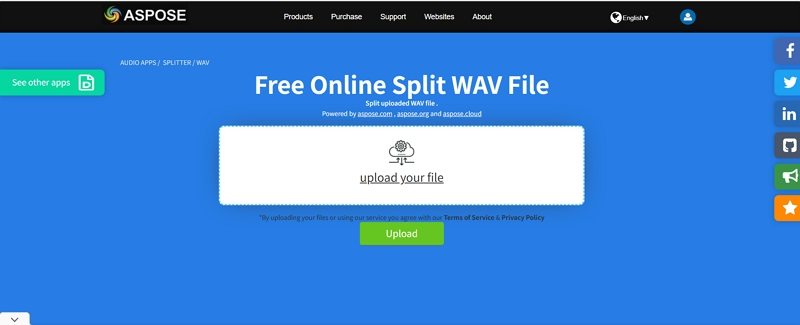

 HitPaw FotorPea
HitPaw FotorPea HitPaw VikPea
HitPaw VikPea HitPaw VoicePea
HitPaw VoicePea 



Teilen zu:
Wählen Sie die Produktbewertung:
Joshua Hill
Chefredakteur
Ich bin seit über fünf Jahren als Freiberufler tätig. Es ist immer beeindruckend Wenn ich Neues entdecke Dinge und die neuesten Erkenntnisse, das beeindruckt mich immer wieder. Ich denke, das Leben ist grenzenlos.
Alle Artikel anzeigenEinen Kommentar hinterlassen
Eine Bewertung für HitPaw Artikel abgeben